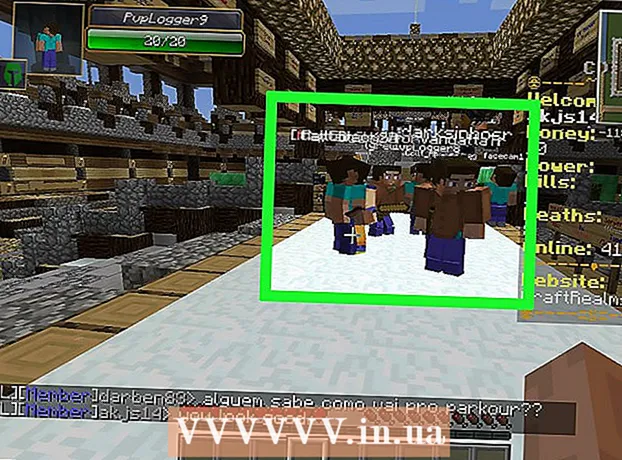Autor:
Christy White
Dátum Stvorenia:
8 Smieť 2021
Dátum Aktualizácie:
1 V Júli 2024
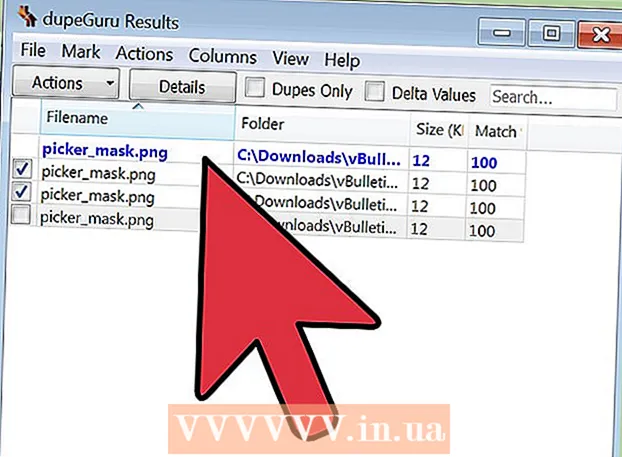
Obsah
- Na krok
- Metóda 1 z 3: Vyčistite pevný disk
- Metóda 2 z 3: Odstráňte dočasné internetové súbory
- Metóda 3 z 3: Odstránenie duplicitných súborov
- Tipy
- Varovania
Čím dlhšie máte počítač, tým viac zbytočných, dočasných alebo nadbytočných súborov sa vám na pevnom disku nahromadí. Tieto súbory zaberajú miesto na pevnom disku a spôsobujú pomalšie fungovanie počítača. Odstránením alebo usporiadaním týchto súborov môžete zvýšiť výkon počítača a uvoľniť miesto pre nové súbory.
Na krok
Metóda 1 z 3: Vyčistite pevný disk
 Otvorte "Tento počítač". Pravým tlačidlom myši kliknite na jednotku, ktorú chcete vyčistiť, a v dolnej časti ponuky vyberte možnosť Vlastnosti.
Otvorte "Tento počítač". Pravým tlačidlom myši kliknite na jednotku, ktorú chcete vyčistiť, a v dolnej časti ponuky vyberte možnosť Vlastnosti.  Vyberte možnosť „Vyčistenie disku“. Nachádza sa v ponuke „Vlastnosti disku“. Vyčistenie disku je funkcia systému Windows, ktorá umožňuje odstrániť nepotrebné súbory z počítača.
Vyberte možnosť „Vyčistenie disku“. Nachádza sa v ponuke „Vlastnosti disku“. Vyčistenie disku je funkcia systému Windows, ktorá umožňuje odstrániť nepotrebné súbory z počítača.  Rozhodnite sa, ktoré súbory chcete vymazať. Pravdepodobne budete chcieť odstrániť napríklad dočasné súbory, súbory denníka, súbory vo vašom koši a ďalšie nedôležité súbory. Môžete to urobiť začiarknutím políčka vedľa jeho názvu.
Rozhodnite sa, ktoré súbory chcete vymazať. Pravdepodobne budete chcieť odstrániť napríklad dočasné súbory, súbory denníka, súbory vo vašom koši a ďalšie nedôležité súbory. Môžete to urobiť začiarknutím políčka vedľa jeho názvu.  Odstráňte nepotrebné súbory. Po výbere súborov, ktoré chcete odstrániť, kliknite na tlačidlo „OK“. Môže sa vám zobraziť okno na potvrdenie odstránenia. Kliknite na „Áno“.
Odstráňte nepotrebné súbory. Po výbere súborov, ktoré chcete odstrániť, kliknite na tlačidlo „OK“. Môže sa vám zobraziť okno na potvrdenie odstránenia. Kliknite na „Áno“. - Môžu existovať systémové súbory, ktoré chcete odstrániť, ale ktoré sa nezobrazia v ponuke Čistenie disku. Prístup k týmto súborom nájdete v časti „Vyčistenie systémových súborov“ v dolnej časti okna Čistenie disku.
 Prejdite na „Ďalšie možnosti“. Ak sa zobrazí karta Ďalšie možnosti, vyhľadajte časť „Obnovenie systému a tieňové kópie“ a vyberte možnosť „Vyčistiť“. Dokončenie môže trvať niekoľko minút.
Prejdite na „Ďalšie možnosti“. Ak sa zobrazí karta Ďalšie možnosti, vyhľadajte časť „Obnovenie systému a tieňové kópie“ a vyberte možnosť „Vyčistiť“. Dokončenie môže trvať niekoľko minút.  Zaokrúhlite to. Teraz, keď ste z počítača odstránili nepotrebné alebo dočasné súbory, by mal počítač bežať rýchlejšie a plynulejšie. To, koľko miesta ste uvoľnili na pevnom disku, môžete zistiť tak, že prejdete do ponuky Počítač a vyberiete pevný disk. Množstvo voľného miesta, ktoré máte v spodnej časti okna, vidíte.
Zaokrúhlite to. Teraz, keď ste z počítača odstránili nepotrebné alebo dočasné súbory, by mal počítač bežať rýchlejšie a plynulejšie. To, koľko miesta ste uvoľnili na pevnom disku, môžete zistiť tak, že prejdete do ponuky Počítač a vyberiete pevný disk. Množstvo voľného miesta, ktoré máte v spodnej časti okna, vidíte.
Metóda 2 z 3: Odstráňte dočasné internetové súbory
 Prejdite na „Možnosti Internetu“. Nájdete ich cez Štart> „Ovládací panel“ a potom „Sieť a internet“. V tejto metóde budete mazať dočasné internetové súbory, ktoré sa hromadia pri návšteve určitých webových stránok. Slúžia ako vyrovnávacia pamäť prehľadávača a ukladajú stránky a obsah, ako sú videá a hudba, aby sa pri ďalšej návšteve tohto webu načítali rýchlejšie.
Prejdite na „Možnosti Internetu“. Nájdete ich cez Štart> „Ovládací panel“ a potom „Sieť a internet“. V tejto metóde budete mazať dočasné internetové súbory, ktoré sa hromadia pri návšteve určitých webových stránok. Slúžia ako vyrovnávacia pamäť prehľadávača a ukladajú stránky a obsah, ako sú videá a hudba, aby sa pri ďalšej návšteve tohto webu načítali rýchlejšie.  Vyberte kartu „Všeobecné“. V časti História prehliadania vyberte možnosť Odstrániť. Otvorí sa okno s výzvou na potvrdenie odstránenia týchto súborov. Vyberte možnosť „Odstrániť všetko“ a potom „Áno“.
Vyberte kartu „Všeobecné“. V časti História prehliadania vyberte možnosť Odstrániť. Otvorí sa okno s výzvou na potvrdenie odstránenia týchto súborov. Vyberte možnosť „Odstrániť všetko“ a potom „Áno“.  Kliknite na „OK“. Týmto odstránite z počítača všetky dočasné internetové súbory, aby ste uvoľnili miesto na disku.
Kliknite na „OK“. Týmto odstránite z počítača všetky dočasné internetové súbory, aby ste uvoľnili miesto na disku.  Zaokrúhlite to. Keď to urobíte, ukončite program a určite veľkosť voľného miesta na pevnom disku. Môžete to urobiť tak, že kliknete na Počítač v Prieskumníkovi Windows alebo v ponuke Štart a potom sa pozriete do veľkého poľa napravo od neho. Množstvo voľného miesta, ktoré máte, je uvedené pod každým písmenom jednotky.
Zaokrúhlite to. Keď to urobíte, ukončite program a určite veľkosť voľného miesta na pevnom disku. Môžete to urobiť tak, že kliknete na Počítač v Prieskumníkovi Windows alebo v ponuke Štart a potom sa pozriete do veľkého poľa napravo od neho. Množstvo voľného miesta, ktoré máte, je uvedené pod každým písmenom jednotky.
Metóda 3 z 3: Odstránenie duplicitných súborov
 Použite aplikáciu na vyhľadanie duplicitných súborov. Existuje množstvo aplikácií, ktoré si môžete stiahnuť a ktoré umožňujú vyhľadanie a odstránenie duplicitných súborov na pevnom disku, aby sa uvoľnilo miesto na disku. Medzi najobľúbenejšie možnosti patria dupeGuru, VisiPics, vyhľadávač duplicitných súborov a program DigitalVolcano's Duplicate Cleaner Free.
Použite aplikáciu na vyhľadanie duplicitných súborov. Existuje množstvo aplikácií, ktoré si môžete stiahnuť a ktoré umožňujú vyhľadanie a odstránenie duplicitných súborov na pevnom disku, aby sa uvoľnilo miesto na disku. Medzi najobľúbenejšie možnosti patria dupeGuru, VisiPics, vyhľadávač duplicitných súborov a program DigitalVolcano's Duplicate Cleaner Free.  Spustite program. Zobrazí sa okno, v ktorom môžete určiť súbory a priečinky, ktoré chcete skenovať. Ak ste označili viac súborov, kliknite na „Skenovať“.
Spustite program. Zobrazí sa okno, v ktorom môžete určiť súbory a priečinky, ktoré chcete skenovať. Ak ste označili viac súborov, kliknite na „Skenovať“.  Odstráňte duplicitné súbory. Keď program naskenuje vybrané súbory, zobrazí vám umiestnenia duplicitných súborov. Odstrániť ich môžete výberom a stlačením tlačidla „Odstrániť“.
Odstráňte duplicitné súbory. Keď program naskenuje vybrané súbory, zobrazí vám umiestnenia duplicitných súborov. Odstrániť ich môžete výberom a stlačením tlačidla „Odstrániť“.  Zaokrúhlite to. Po skenovaní požadovaných priečinkov ukončite program a zistite, koľko miesta ste uvoľnili na pevnom disku. Možno budete chcieť skontrolovať dva alebo tri priečinky predtým, ako skontrolujete množstvo uvoľneného miesta. Zopakujte to tak, že prejdete na položku Počítač a kliknete na pevný disk. Množstvo voľného miesta, ktoré máte, sa zobrazuje v pravom ráme.
Zaokrúhlite to. Po skenovaní požadovaných priečinkov ukončite program a zistite, koľko miesta ste uvoľnili na pevnom disku. Možno budete chcieť skontrolovať dva alebo tri priečinky predtým, ako skontrolujete množstvo uvoľneného miesta. Zopakujte to tak, že prejdete na položku Počítač a kliknete na pevný disk. Množstvo voľného miesta, ktoré máte, sa zobrazuje v pravom ráme.
Tipy
- Nemusíte to robiť každý deň, ale možno mesačne, alebo keď sa zdá, že váš počítač beží pomaly.
- Na internete existuje veľa programov, ktoré vám pomôžu vyčistiť poriadok vo vašom počítači.Tieto nástroje nájdete na www.tucows.com a na ďalších freewarových stránkach.
- Môžete tiež analyzovať svoje miesto na disku stiahnutím aplikácie, ktorá dokáže určiť, ktoré súbory alebo programy zaberajú veľa miesta na disku.
Varovania
- Dávajte pozor, aby ste neodstránili základné súbory alebo svoje vlastné dokumenty. Ak budete pozorne postupovať podľa tohto článku, nemalo by sa to stať, ale vždy je dobré „Kôš“ pred jeho vyprázdnením skontrolovať, pre istotu!